电脑内存不足如何解决?有哪些方法?
游客 2025-03-14 18:40 分类:科技动态 28
在使用WindowsXP系统的过程中,我们经常会遇到电脑运行缓慢,系统提示内存不足的问题。这通常是因为老旧的硬件配置难以满足日益增长的软件需求,导致系统运行效率下降。但是,通过一些优化策略和调整方法,我们可以有效缓解这一问题,保证电脑的顺畅运行。
一、了解电脑内存的重要性
在解决问题之前,首先需要明白内存(RAM)在整个电脑系统中的作用。内存是电脑进行数据处理时暂时存储信息的硬件部分,直接关联着电脑的运行速度和软件的运行效率。
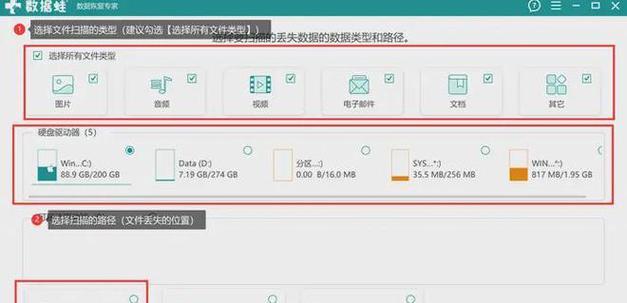
二、识别内存不足的信号
在进行任何优化之前,首先要确认你的电脑是否真的存在内存不足的问题。以下是一些常见信号:
系统经常性提示“内存不足”;
多任务操作时,电脑变得非常卡顿;
打开几个程序后,电脑反应迟缓;
系统频繁读写硬盘,发出很大的噪音。
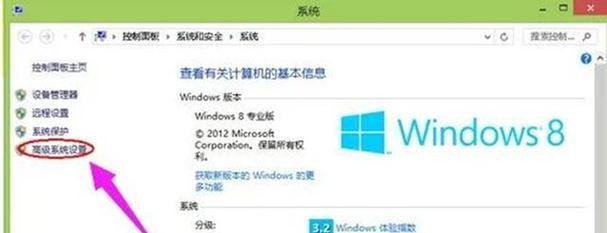
三、优化电脑内存的措施
方法一:关闭不必要的启动项
在WindowsXP中,启动项管理不善,会占用大量的内存资源。你可以按照以下步骤关闭不必要的启动项:
1.点击“开始”菜单;
2.选择“运行”,输入“msconfig”;
3.进入“启动”标签页,取消勾选不必要的程序;
4.点击“应用”然后“确定”,重启电脑以完成设置。
方法二:使用Windows任务管理器监控内存使用情况
1.按下`Ctrl+Alt+Delete`,打开任务管理器;
2.转到“进程”标签页;
3.查看各进程的内存占用情况,结束占用内存过高的进程。
方法三:清理系统垃圾文件
系统垃圾文件不仅占用硬盘空间,还会占用内存资源。定期清理这些垃圾文件是维护系统稳定性的关键:
1.加载磁盘清理工具,可以通过输入`cleanmgr`命令来访问;
2.选择需要清理的磁盘,点击“确定”;
3.选择要删除的文件类型,然后点击“清理”。
方法四:增加物理内存
如果上述方法还不能有效缓解内存不足的问题,那么可能需要考虑增加物理内存(RAM)。在购买和安装新内存条前,请确保:
1.兼容性:新内存条与你的主板兼容;
2.选择合适的内存条规格;
3.关闭电脑电源,打开机箱,安装内存条;
4.重新启动电脑,检查新内存是否被系统正确识别。
方法五:优化虚拟内存设置
虚拟内存是硬盘上的一个空间,它在物理内存不足时被使用。适当调整虚拟内存可以帮助提升系统性能:
1.右键点击“我的电脑”,选择“属性”;
2.点击“高级”标签页下的“性能”设置;
3.进入“高级”标签页,点击“更改”按钮在虚拟内存部分;
4.取消“自动管理所有驱动器的分页文件大小”;
5.选择系统盘以外的其他磁盘,自定义初始大小和最大值,推荐设置为物理内存的1.5到2倍;
6.点击“确定”,重启电脑。
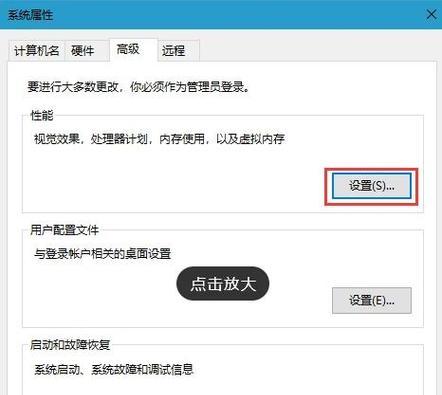
四、扩展阅读
常见问题解答
问:增加物理内存后,还需要优化虚拟内存吗?
答:即便增加了物理内存,建议还是检查并适当调整虚拟内存的设置。因为某些情况下,系统可能仍旧需要虚拟内存来保障稳定性。
问:调整虚拟内存设置时应该注意什么?
答:在调整虚拟内存时,应该避免将虚拟内存设置在系统盘,这样可以减少系统盘的读写次数,提高系统的整体响应速度。
实用技巧
1.定期进行磁盘碎片整理,可以提高硬盘的读写效率;
2.使用内存管理软件进行更深入的内存优化;
3.定期检查病毒和恶意软件,它们也会占用大量内存资源。
五、
面对WindowsXP系统电脑内存不足的问题,我们可以通过关闭不必要的启动项、清理系统垃圾、优化虚拟内存设置等方法来缓解。在硬件条件允许的情况下,增加物理内存将是最根本的解决方案。通过这些步骤的优化,你的电脑将会有一个更加流畅的运行环境。
版权声明:本文内容由互联网用户自发贡献,该文观点仅代表作者本人。本站仅提供信息存储空间服务,不拥有所有权,不承担相关法律责任。如发现本站有涉嫌抄袭侵权/违法违规的内容, 请发送邮件至 3561739510@qq.com 举报,一经查实,本站将立刻删除。!
相关文章
- 电脑内存不足怎么办?如何有效增加内存? 2025-04-19
- 电脑内存不足时会发生什么? 2025-04-17
- 运行内存不足电脑卡顿怎么办?解决方法有哪些? 2025-04-17
- 电脑内存不足怎么扩大?增加内存有什么好处? 2025-04-14
- 电脑软件提示8G内存不足如何解决? 2025-04-11
- 电脑内存不足怎么解决?优化方法有哪些? 2025-04-09
- 云电脑内存不足如何进行清理? 2025-04-07
- 电脑显示内存不足应如何优化? 2025-04-03
- 苹果笔记本内存不足怎么办? 2025-03-30
- 夸克占内存怎么清理?电脑内存不足如何释放? 2025-03-27
- 最新文章
-
- 华为笔记本如何使用外接扩展器?使用过程中应注意什么?
- 电脑播放电音无声音的解决方法是什么?
- 电脑如何更改无线网络名称?更改后会影响连接设备吗?
- 电影院投影仪工作原理是什么?
- 举着手机拍照时应该按哪个键?
- 电脑声音监听关闭方法是什么?
- 电脑显示器残影问题如何解决?
- 哪个品牌的笔记本电脑轻薄本更好?如何选择?
- 戴尔笔记本开机无反应怎么办?
- 如何查看电脑配置?拆箱后应该注意哪些信息?
- 电脑如何删除开机密码?忘记密码后如何安全移除?
- 如何查看Windows7电脑的配置信息?
- 笔记本电脑老是自动关机怎么回事?可能的原因有哪些?
- 樱本笔记本键盘颜色更换方法?可以自定义颜色吗?
- 投影仪不支持memc功能会有什么影响?
- 热门文章
-
- 智能手表免连手机使用方法?有哪些便捷功能?
- 蓝牙遥控器机顶盒刷机操作方法是什么?如何避免风险?
- 平板为什么用不了手写笔?可能的原因和解决方法是什么?
- 机顶盒刷机后如何重新连接?
- 小白如何选择相机镜头拍人像?哪些镜头适合人像摄影?
- 数码相机录像模式如何开启?操作方法是什么?
- 电脑频繁配置更新如何处理?
- 单反相机曝光过度怎么恢复?调整曝光的正确方法是什么?
- 平板电脑插卡设置网络的步骤是什么?如何连接Wi-Fi?
- 手机如何使用户外摄像头监控?设置步骤是什么?
- 苹果手机换电池步骤是什么?改装后会影响保修吗?
- 相机搭配广角镜头怎么调?调整过程中应该注意什么?
- 如何检验sony二手相机镜头的真伪?验货sony二手镜头有哪些技巧?
- 如何识别本机型号充电器?
- 索尼相机充电线使用方法是什么?常见问题有哪些?
- 热评文章
- 热门tag
- 标签列表

